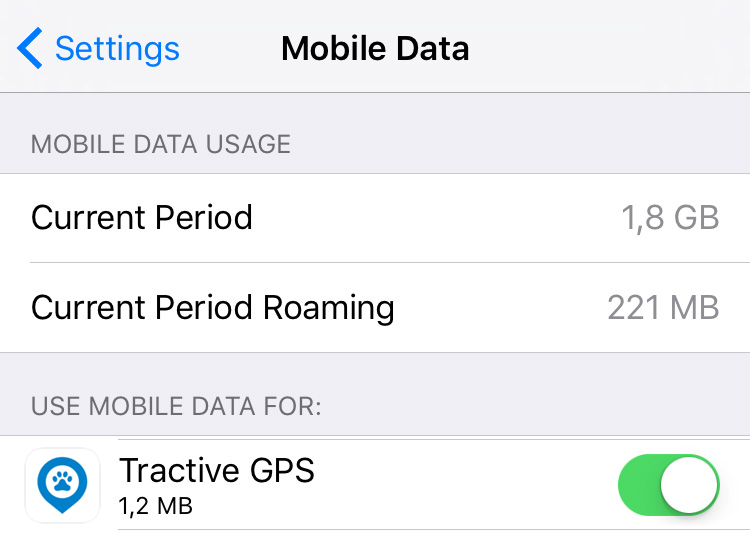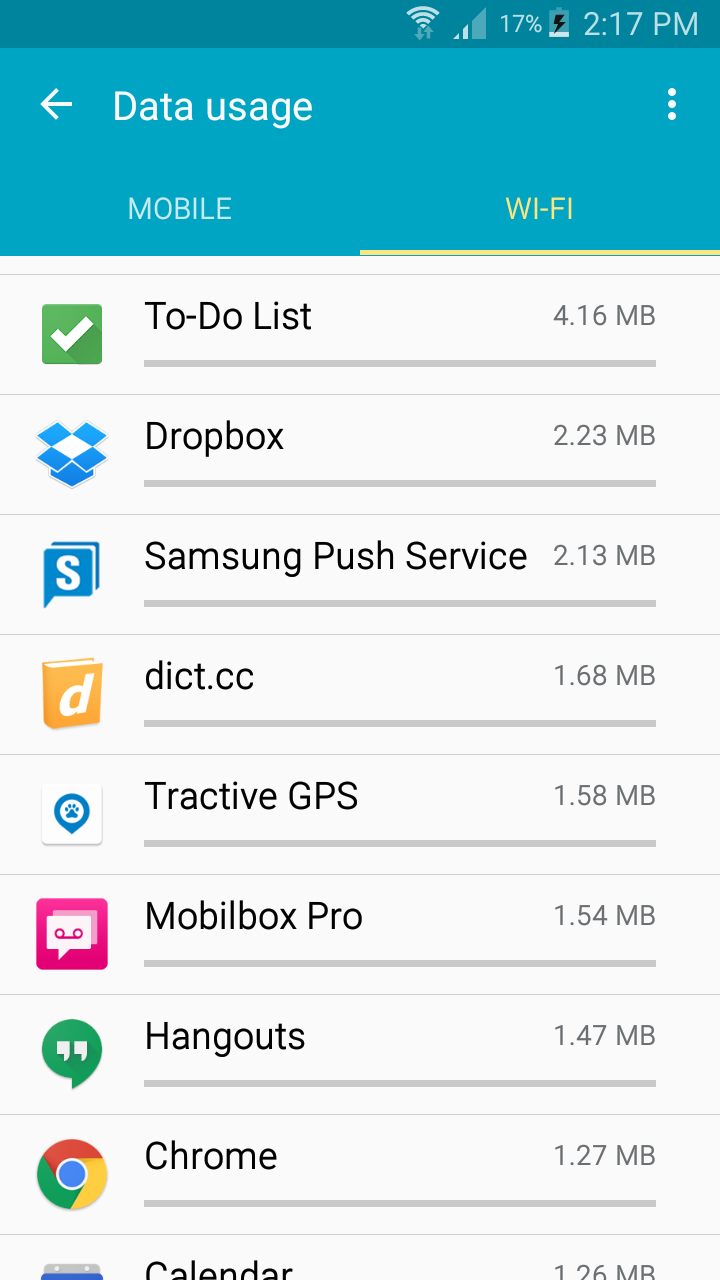Si vous avez un plan de données mobiles limité pour votre smartphone, il est important d’être conscient de la consommation de données de l’application Tractive GPS. Malheureusement, nous ne pouvons pas donner d’informations exactes car cela dépend fortement de l’utilisation individuelle.
Quelles sont les fonctionnalités qui utilisent le plus de données ?
La plus grande consommation de données est causée par le téléchargement des données cartographiques. L’application Tractive GPS utilise les services cartographiques Open Street Maps (OSM), Google Maps (Android) et Apple Maps (iOS), la consommation de données est donc équivalente à celle de ces applications cartographiques sur votre téléphone.
Les hypothèses approximatives suivantes peuvent être faites :
- Données de connexion au traceur GPS Tractive (y compris le suivi LIVE Tracking) : moins de 5 Mo par jour.
- Données cartographiques (vue standard) : 5 à 15 Mo dans un circuit de 10 km.
- Données cartographiques (vue satellite) : La consommation de données augmente d’un facteur 10 -> 50 – 150 Mo (circuit de 10km)
Vérifiez votre consommation de données sous iOS et Android :

Dans iOS, vérifiez la consommation de données dans Paramètres > Données mobiles
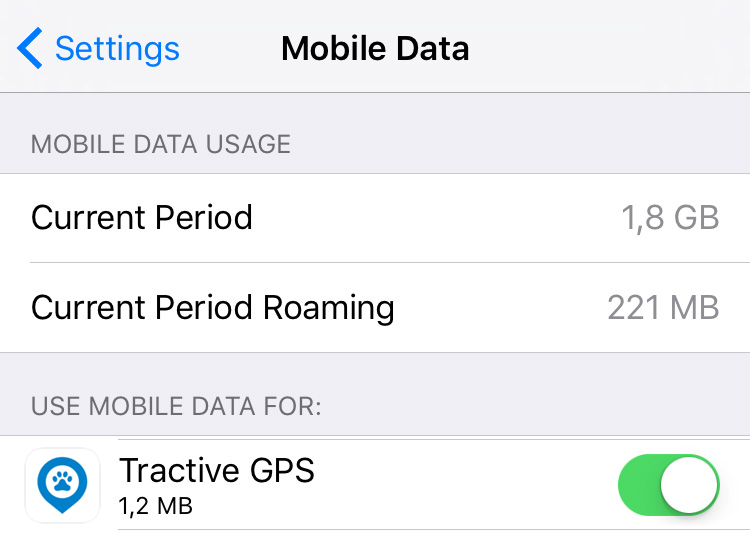
(Seule la consommation de données pour le service cellulaire est prise en compte ; lorsque le smartphone est connecté au WIFI alors la consommation de données n’est pas pertinente.)

Sous Android, vérifiez la consommation de données dans Paramètres > Utilisation des données
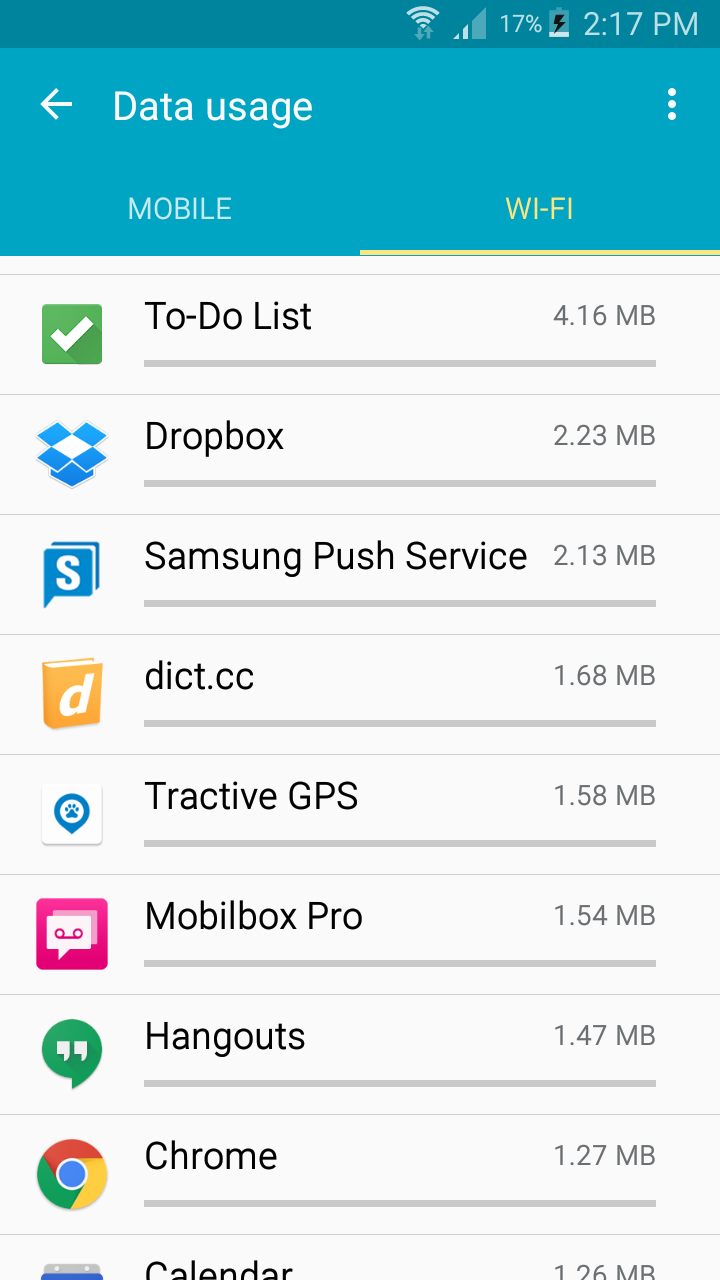
Nos recommandations
Les forfaits mobiles avec au moins 1 Go de données inclus sont recommandés pour garantir la meilleure expérience de suivi.
Des conseils utiles pour économiser des données (particulièrement importants lorsque vous êtes en vacances à l’étranger, où l’itinérance des données est active):
- Chargez les données de la carte de votre zone par WiFi plutôt que par votre connexion de données cellulaires. Vous pouvez charger la carte en zoomant et en naviguant dans votre zone, ainsi cette partie de la carte sera ensuite mise en cache sur votre smartphone et ne sera pas chargée sur les données cellulaires.
- Utiliser la vue standard au lieu de la vue satellite, car votre consommation de données sera réduite de manière significative à environ 10%. Les images satellites, surtout en haute résolution, nécessitent beaucoup de données. Comment puis-je changer le type de carte ?
- Lorsque le suivi GPS n’est pas nécessaire, fermez l’app ; elle ne consommera alors pas de données en arrière-plan. Lorsque vous ouvrez à nouveau l’app, les données de position de votre animal seront synchronisées immédiatement avec le tracker.